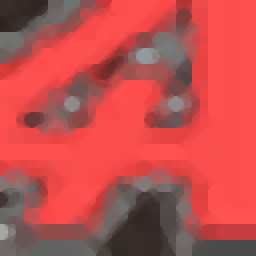
Cadaplus APLUS(CAD繪圖插件)
v23.111 電腦版- 軟件大小:44.7 MB
- 軟件語言:英文
- 更新時間:2024-09-21
- 軟件類型:國外軟件 / 圖像其它
- 運行環境:WinXP, Win7, Win8, Win10, WinAll
- 軟件授權:免費軟件
- 官方主頁:https://www.aplus.cadaplus.com/
- 軟件等級 :
- 介紹說明
- 下載地址
- 網友評論
Cadaplus APLUS提供快速繪圖功能,用戶可以在這款插件找到很多CAD繪圖功能,例如數字計數器屬性、自動扶梯樓梯生成器、樓梯3D、自動扶梯尺寸、自動扶梯特性、塊體比例尺、塊縮放所有、塊比例1:1等功能,通過命令就可以調取對應的繪圖功能,從而讓用戶在AutoCAD上設計圖紙,設計圖紙的時候也可以快速添加房間總數、房間總和塊、文本中的房間、房間比例、房間列表,只要您熟悉CAD的命令就可以使用APLUS軟件快速設計圖紙,需要就可以下載使用。
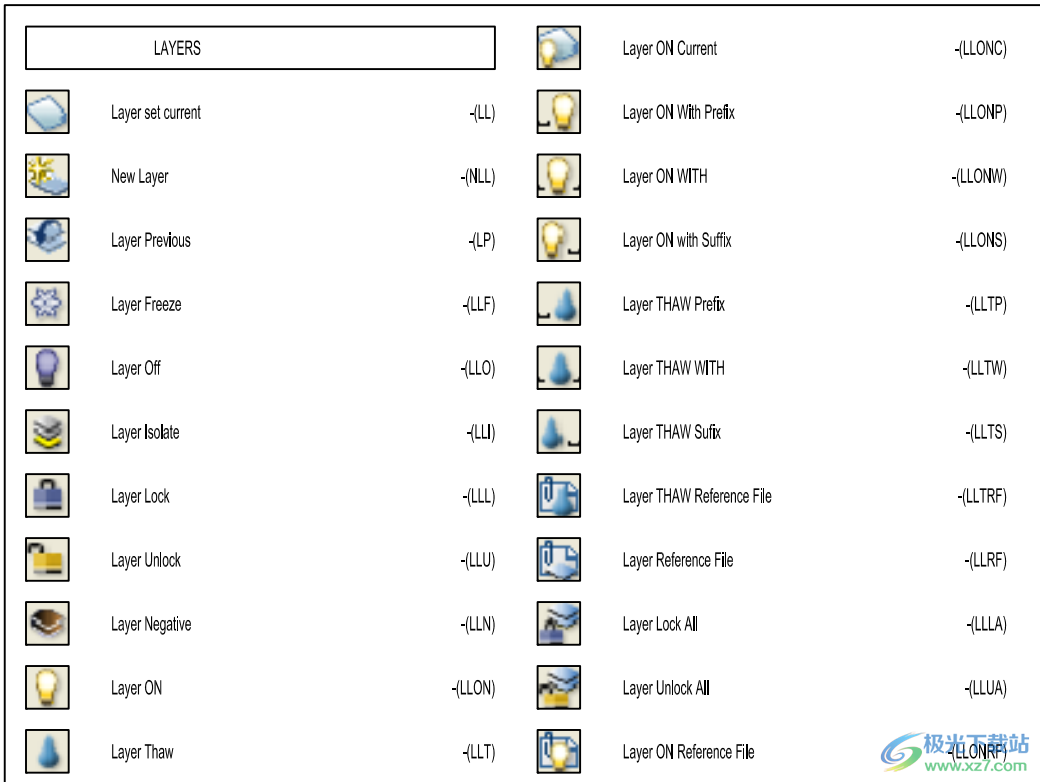
軟件功能
APLUS是todesk/' target='_blank'>autodesk AutoCAD的附加組件。它通過添加為加快繪圖速度而編寫的新命令來增強其功能。APLUS是一個包,包含AutoCAD的新命令和一組dwg塊,可與APLUS BIINDEX菜單一起使用。
當我們在歐洲各地的建筑辦公室工作時,我們注意到大多數AutoCAD用戶將大量時間浪費在無聊而耗時的任務上。2005年,我們開始編寫AutoLISP命令,以簡化此類用戶的工作。后來,當我們將命令分發到一些建筑辦公室時,我們被要求編寫越來越多的命令。2006年,一組命令已轉變為完整的AutoCAD附加組件。從那時起,我們一直在為軟件添加新功能,同時改進舊功能。
APLUS基本上是為建筑師設計的,但我們也滿足了其他工程領域的客戶(建造師、水利設計師等)。
APLUS是一組AutoCAD命令,通過添加兩個新菜單添加到其上下文中。APLUS基本菜單包含按POLYLINE、ARCHITECTURAL或HATCH等類別分組的命令的快捷方式。每個命令都有自己的快捷方式,以便更容易記住(例如:圓角多段線具有快捷方式FPL的命令和倒角多段線有快捷方式CHAPL的命令)。第二個菜單名為BIINDEX,旨在幫助您插入可自定義庫中的塊(基本塊集與APLUS一起安裝)
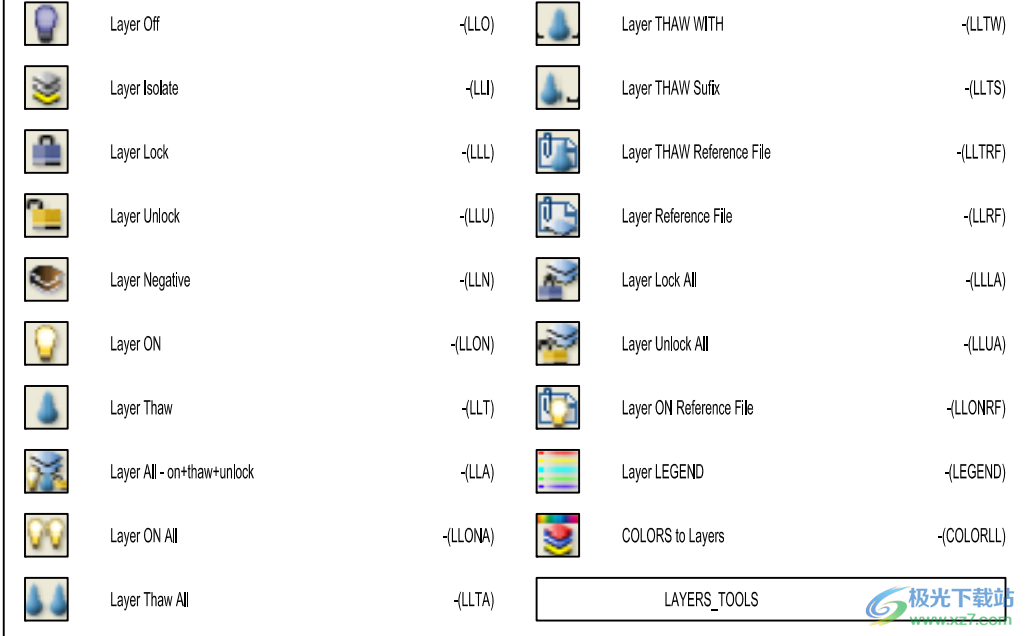
軟件特色
1、LLWS:設置層漫游時的可見性(顯示)
命令行條目:LLWS
菜單:APLUS>圖層工具>LLWS
命令使當前圖層在使用圖層漫游命令LLW時可見
要在圖層漫游時隱藏圖層,請使用命令LLWO
2、LLWO:設置層漫游時的可見性(隱藏)
命令行條目:LLWO
菜單:APLUS>圖層工具>LLWO
命令將層漫游(命令LLW)時可見的層設置為隱藏。
如果要在層漫游時將層設置為可見,請使用命令LLWS
3、LLWT:改變層行走方向(LLW)
命令行條目:LLWT
菜單:APLUS>圖層工具>LLWT
在遍歷圖層(LLW)時使用命令,可以更改瀏覽方向。
4、LLLIST:圖層列表
命令行條目:LLLIST
菜單:APLUS>圖層工具>LLLIST
命令列出圖層和其中對象的數量。
5、TOF:移動到頂部
命令行條目:TOF
菜單:APLUS>圖層工具>TOF
命令將選定對象移動到頂部。
6、TOB:移動到底部
命令行條目:TOB
菜單:APLUS>圖層工具>TOB
命令將選定對象移動到底部。
破解方法
1) 安裝Aplus。記得先關閉autocad
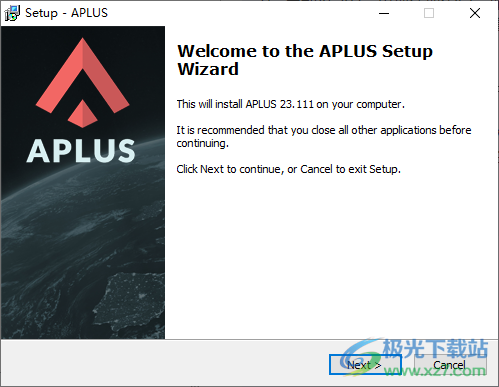
2) 啟動ACAD。出現注冊窗口。如果不是-加載aplus.vlx
3) 在“鏈接”文本框中,您將看到請求ID號(九位數)。控制臺窗口中應包含相同的請求ID。把它復制到某個地方
4) 關閉Autocad

5) 將Aplus_patcher.exe從crk文件夾復制到存儲Aplus.vlx的文件夾中。默認為“c:APLUSAPLUS”
6) 啟動“Aplus_patcher.exe”。輸入您的請求ID代碼,然后按“Patch It”按鈕
7) 啟動ACAD。Aplus現在應該已完全注冊

官方教程
圖例:創建圖形圖層的圖例
命令行條目:LEGEND
菜單:APLUS>圖層>圖例
要創建圖層圖例,請執行以下操作:
1.指定原點
2.指定圖例的比例(寬度)
圖例包括特定圖層的顏色和名稱。

MLL:移動到指定的圖層
命令行條目:MLL
菜單:APLUS>圖層工具>MLL
要將對象移動到指定的圖層,請執行以下操作:
1.選擇目的層
2.選擇對象
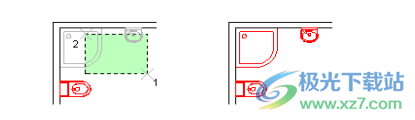
MCLL:移動到指定的圖層
命令行條目:MCLL
菜單:APLUS>圖層工具>MCLL
選擇對象以將其移動到當前圖層。
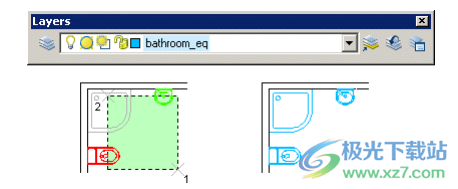
COLL:移動到指定的圖層
命令行條目:COLL
菜單:APLUS>圖層工具>COLL
要將對象復制到指定的圖層,請執行以下操作:
1.從列表中選擇目的層
2.選擇對象
命令在同一位置創建選定對象的副本。以后可以使用命令MBLL移動指定圖層中的對象來移動它們
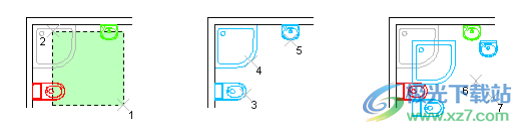
BEN:從塊中刪除嵌套對象
命令行條目:BEN
菜單:APLUS>BLOCKS>BEN
要擦除塊中嵌套的對象,請執行以下操作:
1.選擇塊的實例
2.選擇嵌套對象
嵌套的對象將從選定塊的所有實例中刪除。

BI:插入索引塊
命令行條目:BI
菜單:APLUS>BLOCKS>BI
要將對象移動到指定的圖層,請執行以下操作:
1.選擇目的層
2.選擇對象
插入塊的大小取決于APLUS單位設置(默認為米AUM,也可以設置厘米AUCM和毫米AUMM
要重復插入所選塊,請使用命令BIL

BINDEX:當前圖形中塊的可視化列表
命令行條目:BINDEX
菜單:APLUS>BLOCKS>BINDEX
要創建塊的視覺索引,請執行以下操作:
1.指定索引網格的大小
2.指定立柱數量
3.指定插入點
在創建網格之前,APLUS將詢問是索引所有塊還是僅索引指定區域上存在的塊。
索引網格包括:
1.塊視覺表示
2.對象數量
3.南

BIINDEX:可用塊的可視化列表
命令行條目:BIINDEX
菜單:APLUS>BLOCKS>BIINDEX
要創建塊的視覺索引,請執行以下操作:
1.指定索引網格的大小
2.指定立柱數量
3.指定插入點
索引網格包括:
1.塊視覺表示
2.對象數量
3.名稱

BX:分解塊,并將錐從層0移動到塊的實例層
命令行條目:BX
菜單:APLUS>BLOCKS>BX
在AutoCAD中,當展開塊時,塊定義中位于圖層0上的圖元將移回圖層0。BX命令爆炸塊,并在爆炸后將這些元素保留在當前層上。

BM:移動塊
命令行條目:BM
菜單:APLUS>BLOCKS>BM
要移動選定的塊,請執行以下操作:
1.指定源點
2.指定目的地點

BCO:復制塊
命令行條目:BCO
菜單:APLUS>BLOCKS>BCO
復制塊的步驟
1.選擇要復制的塊
2.指定目的地點
塊的插入點是此命令的默認基點。
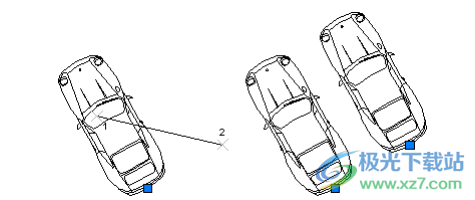
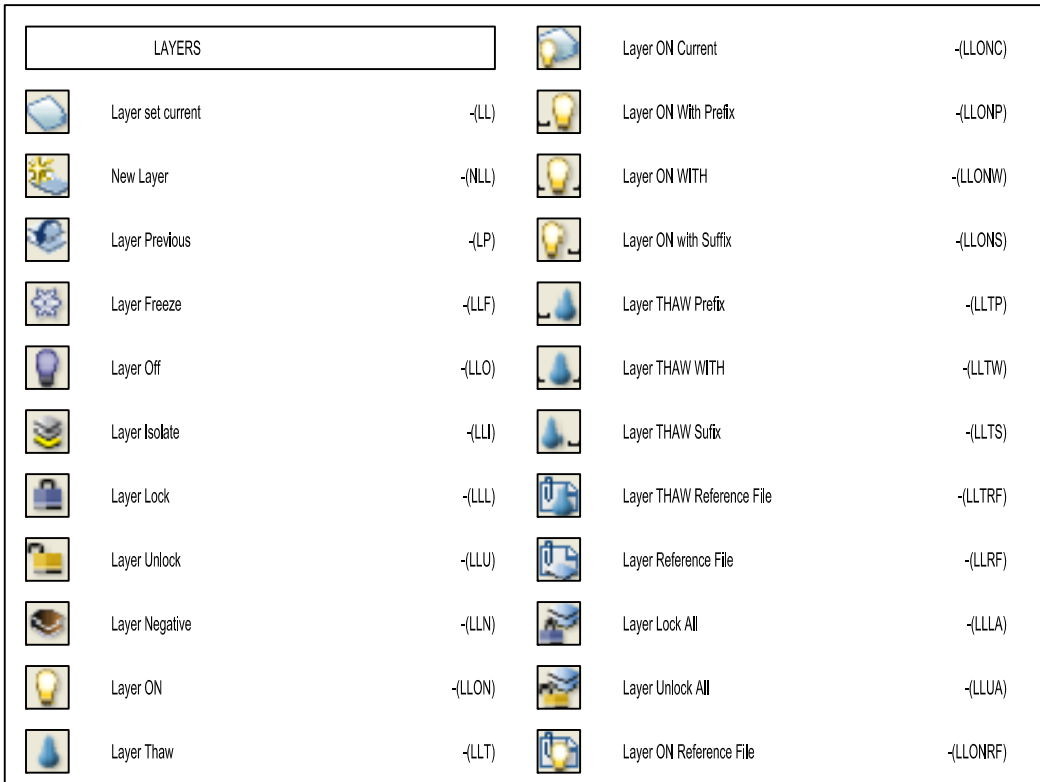
本類排名
本類推薦
裝機必備
換一批- 聊天
- qq電腦版
- 微信電腦版
- yy語音
- skype
- 視頻
- 騰訊視頻
- 愛奇藝
- 優酷視頻
- 芒果tv
- 剪輯
- 愛剪輯
- 剪映
- 會聲會影
- adobe premiere
- 音樂
- qq音樂
- 網易云音樂
- 酷狗音樂
- 酷我音樂
- 瀏覽器
- 360瀏覽器
- 谷歌瀏覽器
- 火狐瀏覽器
- ie瀏覽器
- 辦公
- 釘釘
- 企業微信
- wps
- office
- 輸入法
- 搜狗輸入法
- qq輸入法
- 五筆輸入法
- 訊飛輸入法
- 壓縮
- 360壓縮
- winrar
- winzip
- 7z解壓軟件
- 翻譯
- 谷歌翻譯
- 百度翻譯
- 金山翻譯
- 英譯漢軟件
- 殺毒
- 360殺毒
- 360安全衛士
- 火絨軟件
- 騰訊電腦管家
- p圖
- 美圖秀秀
- photoshop
- 光影魔術手
- lightroom
- 編程
- python
- c語言軟件
- java開發工具
- vc6.0
- 網盤
- 百度網盤
- 阿里云盤
- 115網盤
- 天翼云盤
- 下載
- 迅雷
- qq旋風
- 電驢
- utorrent
- 證券
- 華泰證券
- 廣發證券
- 方正證券
- 西南證券
- 郵箱
- qq郵箱
- outlook
- 阿里郵箱
- icloud
- 驅動
- 驅動精靈
- 驅動人生
- 網卡驅動
- 打印機驅動

























網友評論